3.0 Dispositivos de descubrimiento en directorios LDAP
Es posible buscar dispositivos en un directorio LDAP para añadirlos a la base de datos de ZENworks®. El directorio puede ser uno que ya esté definido como origen de usuarios en la zona de gestión, o puede ser uno nuevo.
Es posible buscar dispositivos de forma recurrente en todos los directorios del contexto raíz. O bien, es posible limitar la búsqueda indicando uno o más contextos de búsqueda. Los objetos de dispositivos que se encuentran reciben peticiones de atributos conocidos (dnsHostName, OperatingSystem, wmNameDNS, wmNameOS, etc.) para intentar determinar la versión del sistema operativo y el nombre de DNS del dispositivo.
Antes de realizar un descubrimiento de LDAP, asegúrese de que se cumplen los siguientes requisitos previos:
-
Las búsquedas LDAP requieren que el servidor de ZENworks proporcione credenciales para otorgar acceso de lectura a los contextos en los que se está buscando. Para acceder a Novell® eDirectory™, la cuenta también requiere derechos de lectura a los atributos WM:NOMBRE DNS de los objetos de estación de trabajo y de servidor.
-
Las búsquedas LDAP de Active Directory requieren que el servidor de ZENworks utilice un servidor DNS para resolver el nombre DNS del dispositivo (como se registra en el atributo de nombre DNS del objeto en Active Directory) en su dirección IP. En caso contrario, el dispositivo no se añadirá como dispositivo descubierto.
El Asistente de nueva tarea de descubrimiento se utiliza para crear y programar una tarea de descubrimiento de LDAP:
-
En el Centro de control de ZENworks, haga clic en la pestaña
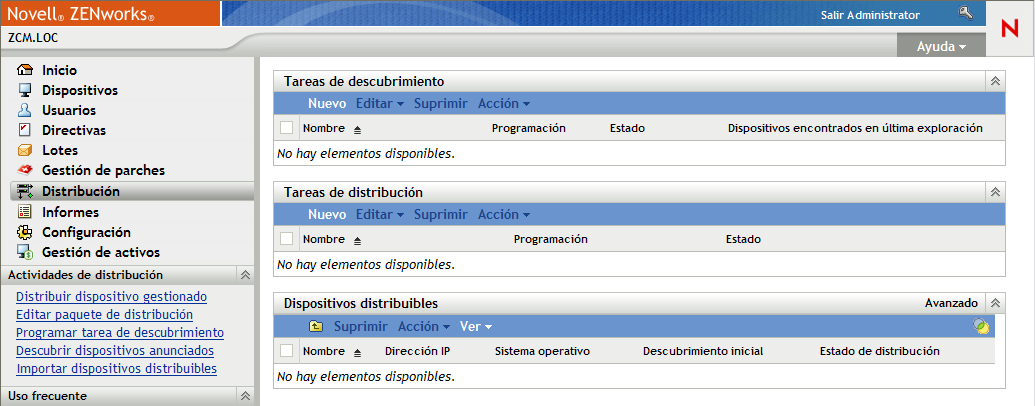
-
En el panel Tarea de descubrimiento, haga clic en para lanzar el Asistente de nueva tarea de descubrimiento.
-
Complete los campos del asistente con la información de la tabla siguiente.
Página del asistente
Detalles
Página Seleccionar tipo de descubrimiento
Seleccione
Especifique un nombre para la tarea. El nombre no puede incluir ninguno de los siguientes caracteres: / \ * ? : " ' < > | ` % ~
Página Introducir valores de LDAP > campo
La página Introducir valores de LDAP permite identificar el directorio y los contextos LDAP donde se debe realizar la tarea de descubrimiento.
Un origen LDAP preconfigurado es aquel que ya se ha definido como origen de usuarios en la zona de gestión. Si desea seleccionar un nuevo origen, consulte Página Introducir valores de LDAP > campo Especifique un origen LDAP.
Para utilizar un origen preconfigurado:
-
Seleccione y después seleccione el origen que desea.
-
Si no desea buscar en todo el directorio LDAP, puede identificar contextos y grupos de búsqueda específicos. Para ello:
-
En el panel Grupos o contextos de búsqueda LDAP, haga clic en para mostrar el recuadro de diálogo
-
Cumplimente los siguientes campos:
Nombre completo (DN) de contexto o grupo: haga clic en para localizar y seleccionar el grupo o el contexto que desea buscar.
Búsqueda recursiva: seleccione esta opción para buscar en todos los subcontextos y subgrupos.
-
Haga clic en para guardar el contexto o grupo de búsqueda.
-
-
Si es preciso, modifique el filtro de búsqueda LDAP.
Por defecto, con el filtro se busca la propiedad objectClass del equipo o del servidor. Al modificar el filtro, puede utilizar la sintaxis de filtros estándar del directorio LDAP.
Página Introducir valores de LDAP > campo
Puede crear una nueva conexión con un directorio LDAP para descubrir dispositivos en él. Si desea utilizar una conexión existente, consulte Página Introducir valores de LDAP > campo Buscar origen LDAP preconfigurado. en los párrafos anteriores.
Para crear una nueva conexión con un directorio LDAP:
-
Seleccione y rellene los campos siguientes:
Servidor LDAP: especifique la dirección IP o el nombre de host DNS del servidor en el que se encuentre el directorio LDAP.
Puerto LDAP/Utilizar SSL: se utiliza por defecto el puerto SSL estándar (636) o el puerto no SSL (389), en función de si la opción está habilitada o inhabilitada. Si el servidor LDAP escucha en un puerto diferente, seleccione ese número de puerto.
Contexto raíz: establece el punto de entrada del directorio. Nada de lo que queda por encima de ese punto de entrada está disponible para la búsqueda. La especificación de un contexto raíz es opcional. Si no especifica un contexto raíz, el contenedor raíz del directorio se convertirá en el punto de entrada.
Guardar credenciales en almacén de datos: a menos que guarde las credenciales (definidas en la lista ), sólo se almacenan en la memoria. Las credenciales guardadas se cifran en la base de datos para aumentar la seguridad. Cuando el servidor de ZENworks se reinicia, las credenciales se borran de la memoria. Si desea conservar las credenciales de forma permanente, deberá guardarlas.
Credenciales: haga clic en para especificar un nombre de usuario y una contraseña que proporcionen acceso de sólo lectura al directorio. El usuario puede tener un nivel de acceso superior, pero sólo se necesita acceso de sólo lectura y es el nivel recomendado. Para acceder a Novell eDirectory, la cuenta de usuario también requiere derechos de lectura a los atributos WM:NOMBRE DNS de los objetos de estación de trabajo y de servidor.
Para el acceso a Novell eDirectory™, utilice la notación LDAP estándar. Por ejemplo, cn=admin_solo_lectura,ou=usuarios,o=miempresa
Para Microsoft Active Directory, utilice la notación de dominios estándar. Por ejemplo, AdminSoloLectura@miempresa.com
-
Si no desea buscar en todo el directorio LDAP, puede identificar contextos y grupos de búsqueda específicos. Para ello:
-
En el panel Grupos o contextos de búsqueda LDAP, haga clic en para mostrar el recuadro de diálogo
-
Cumplimente los siguientes campos:
Nombre completo (DN) de contexto o grupo: haga clic en para localizar y seleccionar el grupo o el contexto que desea buscar.
Búsqueda recursiva: seleccione esta opción para buscar en todos los subcontextos y subgrupos.
-
Haga clic en para guardar el contexto o grupo de búsqueda.
-
-
Si es preciso, modifique el filtro de búsqueda LDAP. El filtro busca por defecto la propiedad objectClass del equipo o el servidor.
Página Valores de descubrimiento
El descubrimiento de LDAP recupera el nombre de host, el tipo y la versión del sistema operativo y la dirección IP de un dispositivo descubierto del origen de LDAP. Según las tecnologías de descubrimiento seleccionadas, podrá obtener la siguiente información adicional sobre el dispositivo:
-
Estado de gestión de ZENworks
-
Suite de sistema operativo
-
Dirección MAC
-
Adaptadores de red
-
CPU
-
Memoria y espacio en disco
Para obtener información adicional sobre un dispositivo:
-
Seleccione la opción
-
Seleccione y elija las tecnologías de descubrimiento.
-
En el panel Credenciales, añada la información de credenciales oportuna.
Para obtener más información sobre cómo añadir información de credenciales, haga clic en el botón
Página Definir el programa de descubrimiento
Seleccione si la tarea se debe ejecutar inmediatamente (opción ) o si se debe programar para que se ejecute en una fecha y hora futuras. Si selecciona seleccione una de las siguientes programaciones:
Sin programación: indica que no se ha definido ninguna programación. La tarea no se ejecutará hasta que se defina una programación o hasta que se lance manualmente. Esto resulta de utilidad si se desea crear la tarea y volver a ella más adelante para establecer la programación o ejecutarla manualmente.
Fecha concreta: especifica una o más fechas en las que se ejecutará la tarea.
Periódico: identifica días concretos de la semana, del mes o un intervalo fijo en los que se ejecutará la tarea.
Para obtener más información acerca de las programaciones, haga clic en el botón
Página Seleccionar servidor primario
Seleccione el servidor de ZENworks que debe llevar a cabo la tarea de distribución.
Página Seleccionar servidor proxy de Windows > campo
Seleccione esta opción si desea anular los valores de configuración del servidor proxy de Windows configurado en la zona de gestión para modificar los valores de configuración de una tarea.
Un servidor proxy de Windows se usa principalmente para servidores primarios de Linux que no pueden realizar tareas de descubrimiento específicas de Windows. No obstante, también puede utilizar un servidor proxy de Windows para los servidores Windows si desea descubrir dispositivos en una subred diferente de la del servidor primario.
Para proteger la información que se transmite entre el servidor ZENworks y el servidor proxy de Windows (por ejemplo, las credenciales de descubrimiento), la conexión entre el servidor ZENworks y el servidor proxy de Windows se protege mediante la tecnología SSL.
Página Seleccionar servidor proxy de Windows > campo
Seleccione esta opción si desea utilizar un servidor proxy de Windows en lugar de un servidor primario de Windows para realizar las tareas de descubrimiento.
El descubrimiento mediante WMI, WinAPI y SNMP requiere que se pueda acceder a ciertos puertos en los dispositivos de destino, de forma que el servidor primario pueda enviar peticiones de registro remoto, WMI o SNMP a dichos dispositivos. Los puertos se abren añadiéndolos como excepciones en los valores de configuración del cortafuegos de Windows. Por defecto, el ámbito de la excepción sólo se aplica a la subred local. Si el dispositivo de destino se encuentra en una subred distinta que la del servidor primario en el que se ejecuta la tarea de descubrimiento, deberá añadir la dirección IP del servidor primario como excepción. Sin embargo, si utiliza un servidor proxy de Windows en la misma subred que la de un dispositivo de destino, no tendrá que cambiar el ámbito de la excepción del cortafuegos de Windows.
Alterno (proxy) de Windows: seleccione el dispositivo Windows gestionado (servidor o estación de trabajo) en el que desee realizar tareas de descubrimiento en nombre de los servidores primarios de Linux o los servidores de Windows.
Tiempo límite del servidor proxy de Windows: especifique el número de segundos que debe esperar el servidor ZENworks para recibir una respuesta del servidor proxy de Windows. Las respuestas recibidas después del tiempo límite especificado se desechan.
Cuando finalice el asistente, la tarea de descubrimiento se añadirá a la lista en el panel Tareas de descubrimiento. Puede utilizar el panel para monitorizar el estado de la tarea. A medida que se descubren los dispositivos, se muestran en el panel Dispositivos distribuibles.
-